
Bagaimana Cara Mencadangkan Kontak di Android ? [Metode Bermanfaat Pilihan Teratas]

Ponsel pintar kita memainkan peran penting dalam kehidupan kita, menyimpan informasi yang sangat berharga seperti kontak. Kehilangan kontak ini karena kerusakan ponsel atau penghapusan yang tidak disengaja bisa menjadi mimpi buruk. Anda mungkin ingin tahu, "Bagaimana cara mencadangkan kontak saya di ponsel Android ?". Untungnya, ada beberapa cara untuk mencadangkan kontak di Android , memastikan bahwa informasi kontak penting Anda selalu aman dan dapat diakses. Dalam panduan lengkap ini, kami akan menunjukkan enam metode berbeda untuk melindungi kontak Anda secara efektif.
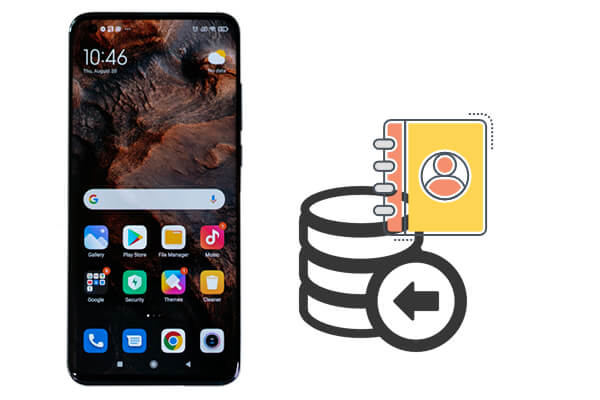
Jika dibandingkan dengan semua perangkat lunak yang tersedia yang ditujukan untuk pencadangan data, Coolmuster Android Assistant adalah cara terbaik untuk mencadangkan kontak di Android . Coolmuster Android Assistant menonjol sebagai solusi yang tangguh dan mudah digunakan untuk mencadangkan data di perangkat Android , termasuk kontak.
Dengan antarmuka yang intuitif dan fitur yang efisien, perangkat lunak ini menyederhanakan proses pengamanan informasi penting. Melalui produk ini, pengguna tidak hanya dapat mencadangkan kontak di ponsel Android mereka, tetapi juga mengimpor dan mengekspor data lain, seperti foto dan pesan.
Fitur utama Coolmuster Android Assistant :
Bagaimana cara menyimpan semua kontak telepon saya? Tidak perlu khawatir. Dalam langkah-langkah berikut, kami akan menunjukkan cara menggunakan Coolmuster Android Assistant untuk menyimpan semua kontak di perangkat seluler Anda dengan mudah.
01 Mulailah dengan mengunduh dan menginstal Coolmuster Android Assistant di komputer Anda.
02 Hubungkan perangkat Android Anda ke komputer menggunakan kabel USB. Pastikan USB debugging diaktifkan di ponsel Anda.

03 Pilih opsi "Kontak" dari panel kiri. Pilih kontak yang ingin Anda cadangkan. Ketuk tombol "Ekspor" dan pilih lokasi di komputer Anda untuk menyimpan kontak. Proses pencadangan akan dimulai.

Alternatifnya, Anda juga dapat memilih metode One-click Backup dari Coolmuster Android Assistant untuk mencadangkan kontak di Android . Setelah ponsel Android Anda dikenali oleh program tersebut, cukup buka "Super Toolkit" > "Backup" > centang "Contacts" > "Back Up" untuk menyelesaikan seluruh proses dengan satu klik.

Coolmuster Android Backup Manager menyediakan cara lain yang efisien untuk melindungi kontak Anda. Perangkat lunak ini menyediakan pendekatan yang komprehensif untuk manajemen pencadangan, yang memungkinkan pengguna untuk melindungi tidak hanya kontak tetapi juga berbagai jenis data seperti pesan, log panggilan, berkas media, dan aplikasi. Apakah Anda ingin melindungi informasi penting atau beralih ke perangkat baru dengan mudah, Coolmuster Android Backup Manager dirancang untuk memenuhi berbagai kebutuhan pencadangan Anda.
Fitur utama Coolmuster Android Backup Manager :
Bagaimana cara mencadangkan kontak dari ponsel Android saya? Berikut langkah-langkah terperinci:
01 Unduh dan instal Coolmuster Android Backup Manager di komputer Anda.
02 Hubungkan perangkat Android Anda ke komputer menggunakan kabel USB. Aktifkan USB debugging pada ponsel Anda. Setelah ponsel Anda terdeteksi, Anda akan melihat antarmuka berikut:

03 Pilih mode "Cadangan". Pilih "Kontak" sebagai jenis file untuk pencadangan. Klik tombol "Cadangkan" untuk memulai proses.

Memanfaatkan layanan cloud untuk pencadangan data kini semakin populer. Google menyediakan cara mudah untuk melindungi kontak Anda dengan memanfaatkan akun Google Anda. Berikut cara memastikan kontak Anda dicadangkan dengan aman dan mudah diakses:
Langkah 1. Buka aplikasi Setelan di perangkat Android Anda. Gulir ke bawah dan pilih "Akun & sinkronisasi" dari menu setelan.
Langkah 2. Pilih akun Google tempat Anda ingin mencadangkan kontak.
Langkah 3. Aktifkan opsi "Sinkronisasi Kontak" untuk mengaktifkan sinkronisasi kontak dengan akun Google Anda.

Jika Anda lebih suka pencadangan lokal dan kontrol langsung atas data Anda, menggunakan kartu SD adalah pilihan yang sangat baik. Ikuti langkah-langkah berikut untuk mencadangkan nomor telepon:
Langkah 1. Buka aplikasi Kontak di perangkat Android Anda. Ketuk tiga titik atau navigasikan ke pengaturan dalam aplikasi Kontak.
Langkah 2. Pilih opsi "Impor/Ekspor" untuk mengekspor atau menyimpan kontak dan pilih "Ekspor ke kartu SD" untuk mencadangkan kontak di Android .

Jika Anda berpikir tentang cara mencadangkan kontak Android ke Mac , jangan ragu untuk membaca artikel di bawah ini.
Cara Mencadangkan Kontak Android ke Mac pada tahun 2025 (Tips Terbukti)Dapatkah saya mencadangkan nomor kontak saya? Ya, file VCF dapat membantu Anda melakukannya. File VCF (vCard) adalah format standar untuk menyimpan informasi kontak. Dengan menggunakan file VCF, Anda dapat dengan mudah membuat cadangan kontak, yang dapat dengan mudah dibagikan atau disimpan untuk penggunaan di masa mendatang. (Lihat cara mengekspor kontak Android ke VCF .)
Ikuti langkah-langkah berikut untuk mencadangkan kontak menggunakan file VCF:
Langkah 1. Luncurkan aplikasi Kontak di perangkat Android Anda. Navigasi ke pengaturan dalam aplikasi Kontak.
Langkah 2. Klik "Impor/Ekspor" > pilih "Ekspor ke file vcf". File akan disimpan di perangkat Anda.

Mencadangkan kontak di kartu SIM merupakan metode tradisional namun dapat diandalkan. Meskipun tidak umum digunakan di zaman modern, beberapa perangkat Android masih menawarkan opsi ini. Berikut cara mencadangkan kontak Android :
Langkah 1. Luncurkan aplikasi Kontak di perangkat Android Anda. Klik tiga titik di kanan atas.
Langkah 2. Pilih "Kelola kontak" > "Impor/Ekspor" > "Ekspor ke kartu SIM 1". Kontak akan disimpan di kartu SIM.

Baik Anda memilih alat pihak ketiga seperti Coolmuster Android Assistant atau Coolmuster Android Backup Manager atau memilih metode bawaan seperti sinkronisasi Akun Google, mencadangkan kontak secara teratur memastikan Anda tidak akan pernah kehilangan informasi penting. Pilih metode yang paling sesuai dengan preferensi dan kebutuhan Anda, dan nikmati ketenangan pikiran yang menyertai sistem pencadangan kontak yang aman di perangkat Android Anda.
Artikel Terkait:
6 Cara Teratas untuk Mentransfer Kontak dari Android ke Komputer
Pencadangan dan Pemulihan Kontak: Cara Mencadangkan & Memulihkan Kontak Android dalam 4 Cara
Bagaimana cara menghapus kontak di Android ? [6 metode]
Di Mana Kontak Disimpan di Perangkat Android ? Temukan dan Cadangkan Kontak dengan Mudah

 Transfer Android
Transfer Android
 Bagaimana Cara Mencadangkan Kontak di Android ? [Metode Bermanfaat Pilihan Teratas]
Bagaimana Cara Mencadangkan Kontak di Android ? [Metode Bermanfaat Pilihan Teratas]





